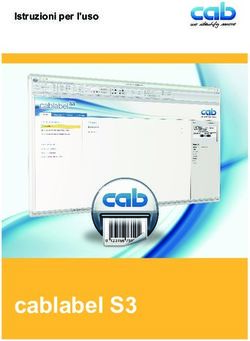MANUALE ADR NASPI CATEGORIA UTENTE: CITTADINO - AGGIORNATO AL 18/11/2020 - ANPAL
←
→
Trascrizione del contenuto della pagina
Se il tuo browser non visualizza correttamente la pagina, ti preghiamo di leggere il contenuto della pagina quaggiù
Revisioni Data Versione Par. modificati Motivo della modifica 01/10/2020 v.1 Prima stesura 11/18/2010 v.2 Modificato par.1 Modificata introduzione Agenzia Nazionale Politiche Attive del Lavoro | Manuale Cittadino 2
Indice del documento
Indice del documento ................................................................................................. 3
1 Introduzione ............................................................................................................ 4
2 Accedere al Sistema ................................................................................................. 5
3 Home Page............................................................................................................... 6
4 Le Tue Richieste ....................................................................................................... 7
5 Gestione AdR e Cambio Sede ................................................................................... 9
5.1 Cambio Sede ............................................................................................................................ 11
5.2 Storico Sedi Operative ............................................................................................................. 13
5.3 Scheda Programma ................................................................................................................. 14
5.4 Storico AdR/CO ........................................................................................................................ 19
Agenzia Nazionale Politiche Attive del Lavoro | Manuale Cittadino 31 Introduzione
Per visualizzare l’Assegno di Ricollocazione è necessario essere registrati al portale Anpal
ed accedere con un profilo Cittadino.
I lavoratori coinvolti negli accordi di ricollocazione potranno visualizzare le richieste di
assegno, accedendo al seguente indirizzo https://myanpal.anpal.gov.it/myanpal/
Figura n 1 - Accesso portale Anpal
L’applicativo è raggiungibile anche dalla home page del sito istituzionale di ANPAL
(www.anpal.gov.it ).
Agenzia Nazionale Politiche Attive del Lavoro | Manuale Cittadino 42 Accedere al Sistema
La maschera per effettuare il Login consente l’immissione delle proprie credenziali per
l’accesso al sistema:
Figura n 2 - Accesso Sistema
N.B.: è necessario che il profilo dell’utente sia stato completato con l’indicazione del
proprio codice fiscale. Se il sistema rileva l’assenza del codice fiscale il lavoratore viene
reindirizzato ad una pagina informativa per richiedere il completamento della
registrazione al portale ANPAL.
Agenzia Nazionale Politiche Attive del Lavoro | Manuale Cittadino 53 Home Page
Una volta che l’utente è stato riconosciuto dal sistema vengono presentati i servizi ai
quali l’utente è abilitato:
Figura n 3 - Home Page Scrivania
Cliccando su “Assegno di Ricollocazione NASPI” e “Vai al servizio”, verrà mostrata la
seguente schermata che fornisce informazioni sulle modalità di erogazione dell’Assegno
di Ricollocazione NASPI (AdR NASPI).
Agenzia Nazionale Politiche Attive del Lavoro | Manuale Cittadino 6Figura n 4 - Home Page AdR NASPI
La Home Page dell’AdR presenta le seguenti sezioni:
Figura n 5 - Menù AdR NASPI
Home, Home Page di AdR NASPI.
Le tue richieste, per visualizzare le richieste effettuate.
Gestione AdR, per visualizzare le informazioni relative all’AdR NASPI, ivi compresa la
modifica della Sede Operativa.
4 Le Tue Richieste
Nella sezione “Le tue richieste” viene presentato l’elenco delle richieste effettuate:
Figura n 6 - Elenco Richieste AdR NASPI
Agenzia Nazionale Politiche Attive del Lavoro | Manuale Cittadino 7Su ogni riga sono disponibili le azioni corrispondenti alle icone di seguito descritte:
per visualizzare il dettaglio della richiesta
per effettuare il download della ricevuta
per visualizzare lo storico degli stati assunti dalla richiesta
Premendo il pulsante nella maschera "Le tue richieste sarà possibile vedere lo
storico degli Stati AdR:
Figura n 7 - Storico Stati Richiesta AdR
NASPI
Premendo il pulsante nella maschera "Le tue richieste sarà possibile visualizzare il
dettaglio della richiesta AdR.
Agenzia Nazionale Politiche Attive del Lavoro | Manuale Cittadino 8Figura n 8 - Dettaglio Richiesta AdR NASPI
5 Gestione AdR e Cambio Sede
La sezione “Gestione AdR” consente all’utente di visualizzare il dettaglio dell’eventuale
AdR attivato.
Se a sistema non è presente una richiesta di AdR, cliccando sul menù “Gestione AdR”
apparirà il seguente messaggio:
Figura n 9 - Messaggio Gestione AdR
Agenzia Nazionale Politiche Attive del Lavoro | Manuale Cittadino 9Al contrario, se è presente una richiesta di AdR, il sistema visualizza il dettaglio dell’ADR,
ed in particolare:
• Scheda Anagrafica: contiene i dati anagrafici del destinatario di AdR.
• Scheda Tutor: contiene i dati del Tutor assegnato. Premendo il pulsante dalla
scheda Tutor, sarà possibile visualizzare lo storico dei Tutor associati.
• Scheda Programma: contiene la barra di progressione che indica lo stato in cui si
trova il programma. Premendo il pulsante , sarà possibile visualizzare lo storico
dei Servizi dell’AdR.
• Scheda Sede Operativa: contiene i dati della sede operativa attuale, un’icona
per mostrare lo storico dei cambi sede ed un pulsante per effettuare il Cambio Sede.
• Scheda Informazioni AdR: contiene le informazioni dell’AdR incluse se l’AdR è stato
o meno prorogato.
• Scheda Stato AdR: contiene le informazioni dello stato dell’AdR. Premendo il
pulsante dalla scheda, sarà possibile visualizzare lo storico degli stati AdR e lo
storico delle Comunicazioni Obbligatorie.
Figura n 10 - Dettaglio Gestione AdR
Agenzia Nazionale Politiche Attive del Lavoro | Manuale Cittadino 105.1 Cambio Sede
Premendo il pulsante Cambio Sede dalla Scheda Sede Operativa, si attiverà la funzione
di Cambio Sede che consente all’utente di effettuare il cambio sede della sede operativa
selezionata al momento della richiesta dell’AdR NASPI.
Figura n 11 - Cambio Sede
È possibile inserire i campi regione, provincia, comune con testo libero con auto
completamento e a scelta multipla. La scelta di una o più regioni filtrerà province e
comuni selezionabili (nell’ambito delle regioni selezionate); la selezione di una o più
province filtrerà i comuni selezionabili (nell’ambito delle province selezionate).
Viceversa, la selezione di uno o più comuni non filtrerà le province e le regioni
selezionabili così come la selezione di una o più province non filtrerà le regioni
selezionabili. La modifica di un campo di ricerca aggiornerà automaticamente il pulsante
Sede Operativa che riporta, fra parentesi, il numero di sedi che soddisfano i filtri di
ricerca inseriti.
È possibile effettuare la scelta della sede operativa attraverso i segnalini che compaiono
sulla mappa, o mediante la pressione del pulsante Sede Operativa e successiva selezione
dall’elenco.
Agenzia Nazionale Politiche Attive del Lavoro | Manuale Cittadino 11È possibile selezionare solamente una sede diversa da quella precedentemente
selezionata.
È possibile effettuare il cambio sede con motivazione “Per motivo personale” una sola
volta, e “Per reclamo” più volte; in quest’ultimo caso è necessario indicare le motivazioni
del reclamo nel campo Note.
La registrazione del cambio sede avrà effetto a partire dalla data di inserimento e non
può essere modificata; un cambio sede non può essere registrato il giorno in cui si
completa la richiesta di AdR o il giorno in cui si svolge il primo appuntamento presso la
sede operativa; non può essere registrato più di un cambio sede nella stessa giornata.
Una volta effettuato il cambio sede sarà inviata una mail alla sede operativa
precedentemente selezionata e una alla nuova sede operativa scelta; se il motivo del
cambio sede è “Per Reclamo” sarà inviata anche una mail ad ANPAL Divisione 5.
Il testo della mail inviata alle sedi operative precedente e nuova è il seguente:
[Oggetto mail:]
Assegno di ricollocazione NASPI- Richiesta cambio sede operativa
[testo mail:]
La informiamo che il/la sig./sig.ra > (CF ),
titolare di assegno di ricollocazione (di cui all’art. 23, del D.lgs. n.150/2015) ha richiesto un
cambio di sede Operativa da a >, per il seguente motivo:
Distinti saluti.
ANPAL
--------------
Non rispondere a questo messaggio. È stato inviato da un indirizzo di posta elettronica
automatico. Non è possibile quindi rispondere ad alcun messaggio inviato da questo indirizzo
Agenzia Nazionale Politiche Attive del Lavoro | Manuale Cittadino 12Il testo della mail che inviata alla Divisione 5 se il motivo del cambio sede è “Per
Reclamo” è il seguente:
[Oggetto mail:]
Assegno di ricollocazione NASPI- Richiesta cambio sede operativa per reclamo
[testo mail:]
La informiamo che il/la sig./sig.ra > (CF ),
titolare di assegno di ricollocazione (di cui all’art. 23, del D.lgs. n.150/2015) ha richiesto un
cambio di sede Operativa da a > , per il seguente motivo: +
Distinti saluti.
ANPAL
--------------
Non rispondere a questo messaggio. È stato inviato da un indirizzo di posta elettronica
automatico. Non è possibile quindi rispondere ad alcun messaggio inviato da questo indirizzo
5.2 Storico Sedi Operative
Premendo il pulsante della scheda Sede Operativa sarà possibile vedere lo storico
delle Sedi Operative scelte
Figura n 12 - Storico Sedi Operative
Agenzia Nazionale Politiche Attive del Lavoro | Manuale Cittadino 13Per chiudere la schermata di storico premere il pulsante “Chiudi”.
5.3 Scheda Programma
Premendo il pulsante dalla scheda Programma sarà possibile visualizzare lo storico
dei servizi
Cliccando il pulsante “Apri” si aprirà il Pannello Programma all’ultima fase svolta.
• La fase “Riepilogo Primo appuntamento” conterrà le informazioni di quando è
avvenuto il primo appuntamento.
Figura n 13 - Scheda Programma
• La fase “Tutor” contiene l’elenco dei Tutor assegnati.
Figura n 14 - Scheda Programma
Agenzia Nazionale Politiche Attive del Lavoro | Manuale Cittadino 14• La fase “Programma di ricerca intensiva” conterrà l’elenco delle attività
pianificate.
Figura n 15 - Scheda Programma
Il pulsante VISUALIZZA PRI consente di visualizzare i file: Programma di Ricerca
Intensiva sottoscritto e documento d’identità
Figura n 16 Scheda Programma
Cliccando sull’icona in prossimità del Programma di Ricerca Intensiva è possibile
scaricare il Programma sottoscritto, cliccando sull’icona in prossimità del
Documento d’Identità è possibile scaricare il documento d’identità.
Cliccando il pulsante “Indietro” si ritorna alla schermata precedente.
• La fase “Esito attività” conterrà l’elenco delle attività con i relativi esiti:
Agenzia Nazionale Politiche Attive del Lavoro | Manuale Cittadino 15Figura n 17 - Scheda Programma
Cliccando sull’icona in prossimità di un’attività, è possibile visualizzare il dettaglio
dell’esito attività.
Figura n 18 - Esito Attività
Cliccando “Indietro” si torna alla schermata precedente.
Agenzia Nazionale Politiche Attive del Lavoro | Manuale Cittadino 16Premendo il pulsante STAMPA è possibile stampare gli esiti delle attività in formato PDF.
• La fase “Offerte occupazionali” conterrà l’elenco delle offerte occupazionali
Figura n 19 - Offerte Occupazionali
Cliccando sull’icona in prossimità di un’offerta, è possibile visualizzare il dettaglio
dell’offerta occupazionale
Figura n 20 - Offerte Occupazionali
Cliccando “Indietro” si torna alla schermata precedente.
Se un’offerta è stata sottoscritta, è possibile visualizzare i documenti caricati cliccando
sull’icona in prossimità dell’offerta. Si aprirà la seguente schermata:
Agenzia Nazionale Politiche Attive del Lavoro | Manuale Cittadino 17Figura n 21 - Gestione Documenti Cliccando sull’icona è possibile effettuare il download dei documenti. Per tornare alla schermata precedente cliccare sul pulsante “Indietro”. Agenzia Nazionale Politiche Attive del Lavoro | Manuale Cittadino 18
5.4 Storico AdR/CO
Premendo il pulsante della scheda Stato AdR sarà possibile vedere lo storico degli
stati AdR e lo Storico delle Comunicazioni Obbligatorie
Figura n 22 - Storico Stati AdR e Storico CO
Per chiudere la schermata di storico premere il pulsante “Chiudi”.
Agenzia Nazionale Politiche Attive del Lavoro | Manuale Cittadino 19Puoi anche leggere